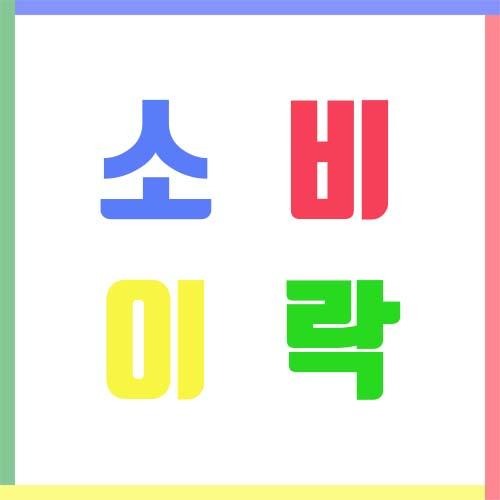티스토리 뷰
안녕하세요 소비이락입니다~!
집에 있는 시간이 많아지니 자연스럽게 유튜브나 넷플릭스를 보는 시간도 늘어나는 것 같습니다. 넷플릭스를 사용하면서 좋은 점도 있지만 불편한 점도 많은데요. 대표적으로 기능적인 측면에서 낮은 자유도가 많이 아쉬운 것 같습니다. 특히 자막과 화면 설정은 정말 제한적으로밖에 바꿀 수 없으니까요...
심지어 자막을 바꾸는 직접적인 메뉴도 없어서 자막을 수정하려면 수고스럽기까지 한데요. 오늘은 슬기로운 넷플릭스 사용을 위해 쉽게 자막의 크기 위치 등을 설정하는 방법과 어학공부를 위한 이중 자막 설정 방법까지 알아보도록 하겠습니다.

1. 넷플릭스 홈페이지에서 자막 설정
우선 넷플릭스 홈페이지에서 자막을 설정하는 방법에 대해 알아보겠습니다. 많은 분들이 자막 설정을 위해 홈페이지를 찾지만 어디에도 자막 설정하는 메뉴가 없어 난감한데요. 저도 한참을 찾아 발견했지만 여러분은 그런 수고를 안 하셨으면 하는 마음에 아래의 링크를 남겨드립니다. 해당 링크를 클릭하면 바로 자막 표시 설정 페이지가 뜹니다.
https://www.netflix.com/subtitlepreferences
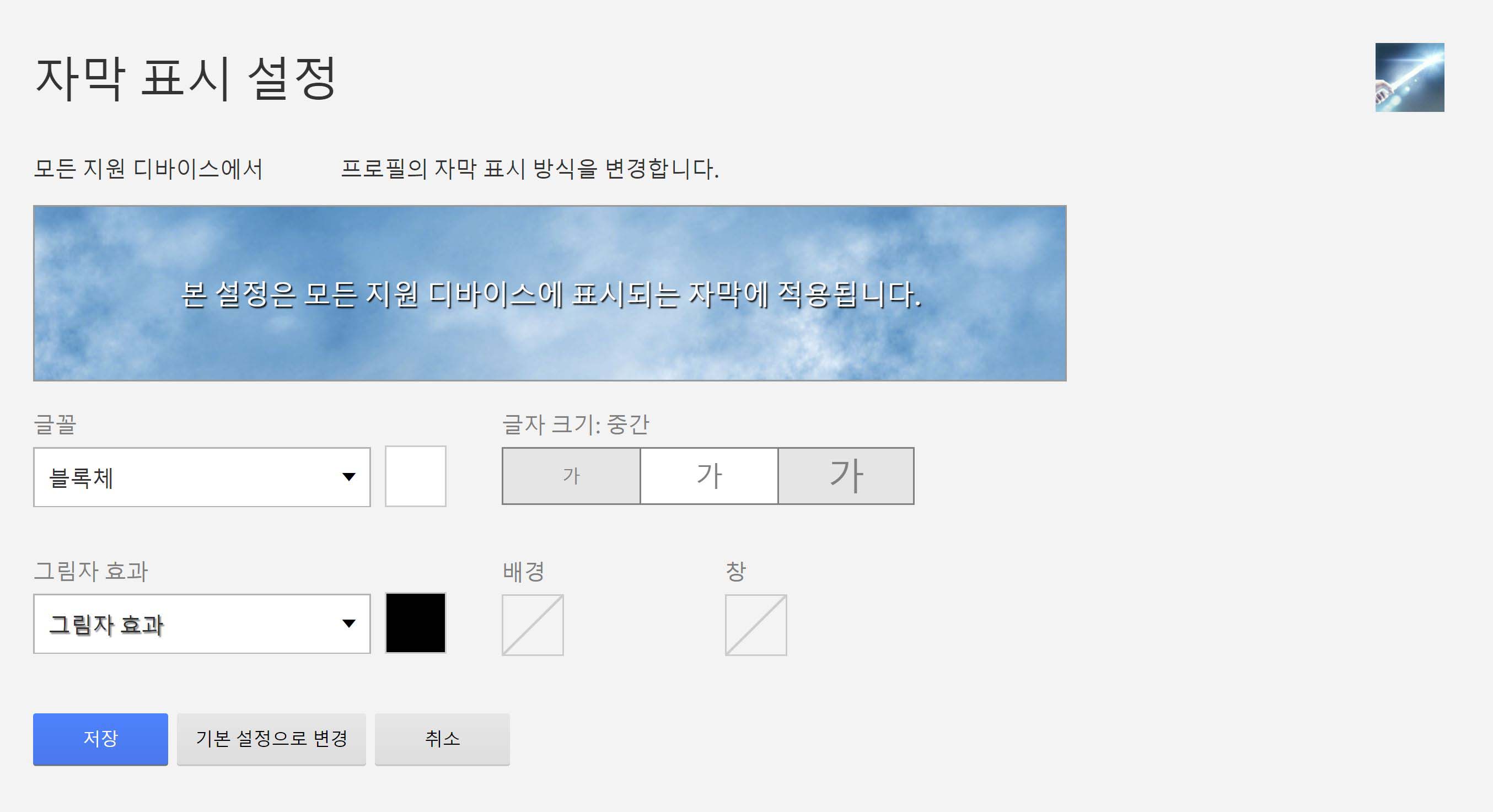
이 페이지에서 간단한 글꼴, 글자 크기, 그림자 효과 등을 수정할 수 있습니다. 변경한 설정은 페이지 상단 부 하늘색 배경의 자막으로 미리 확인할 수 있습니다. 넷플릭스에서 기본적으로 제공하는 자막 설정은 이것뿐입니다. 사실 이마저도 각각의 메뉴에 선택지가 적어 아쉽습니다.
2. 크롬 확장 프로그램으로 자막 설정
개인적으로 넷플릭스 홈페이지에서 자막을 변경하시는 것보다 지금 소개해 드리는 크롬 확장 프로그램으로 자막을 변경하시는 것을 추천드립니다. 사실 이것도 일반 동영상 플레이어처럼 다양한 옵션을 제공하지는 않지만 홈페이지보다는 훨씬 편하고 낫기 때문이죠.
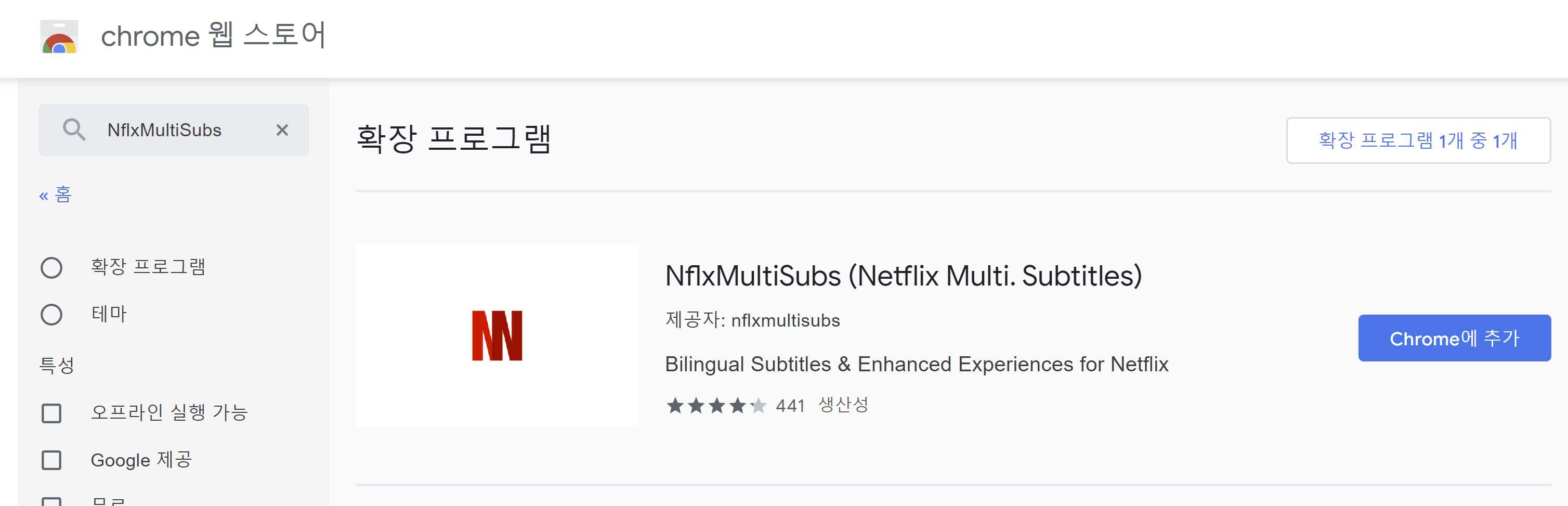
우선 구글에서 '크롬 웹스토어'를 검색합니다. 그 뒤에 좌측 상단의 검색창에서 'NflxMultiSubs'를 검색합니다. 그리고 'Chrome에 추가' 버튼을 눌러주면 준비는 끝났습니다. 이 프로그램은 크롬 확장 프로그램이기 때문에 당연히 크롬에서만 작동하는 것을 유의 바랍니다.

확장 프로그램을 설치하셨다면 크롬 브라우저의 우측 상단에 N이 두 개 겹친 것처럼 생긴 아이콘이 뜰 텐데요. 혹시 뜨지 않는다면 퍼즐 모양을 클릭하시고 해당 프로그램 옆에 고정 버튼을 눌러주시면 됩니다.
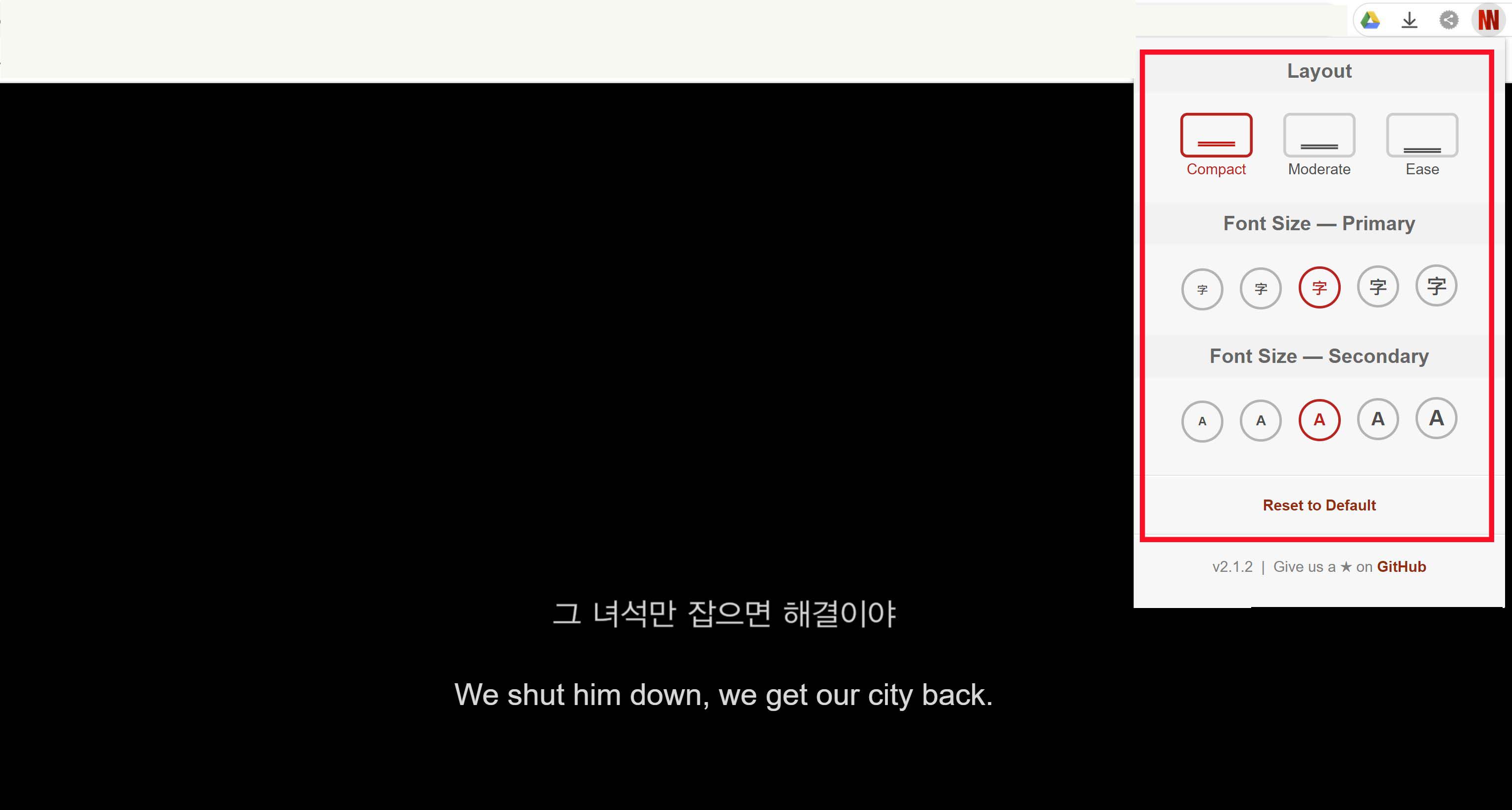
그럼 이제 넷플릭스에 접속하고 자막이 있는 영상 하나를 플레이합니다. 그 뒤에 우측 상단의 NN아이콘을 클릭하면 위 사진과 같은 메뉴가 활성화됩니다. 'Layout' 메뉴에서는 자막의 위치를 'Font Size-Primary'에서는 첫 번째 자막의 폰트 크기를 'Font Size-Secondary'에서는 두 번째 자막의 크기를 변경할 수 있습니다.
위 사진처럼 확장 프로그램만 설치했는데 그동안 불가능했던 이중 자막이 설정된 것을 확인하실 수 있습니다. 저도 넷플릭스로 영어 공부를 하기 때문에 이중 자막이 꼭 필요했는데 이 방법이 가장 간단해서 자주 사용하고 있습니다.
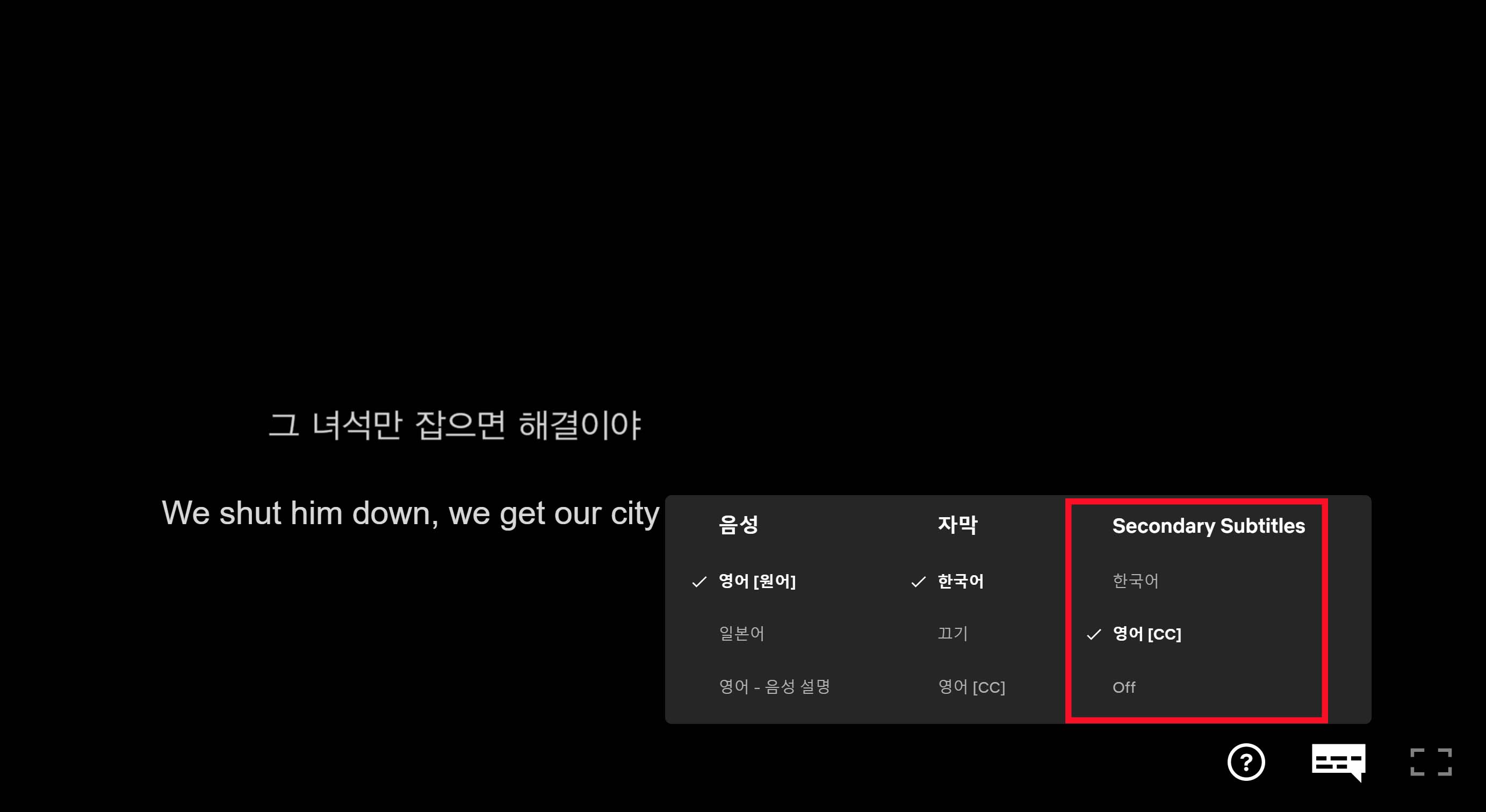
그러나 어학 공부를 안 할 때도 있으시겠죠? 그때는 넷플릭스 동영상 자막 우측 하단에 대화 상자 아이콘을 클릭하시고 'Secondar Subtitles'를 off로 선택하시면 됩니다. 혹시 다른 언어로 설정하고 싶으시다면 마찬가지로 이 메뉴에서 선택하시면 됩니다.